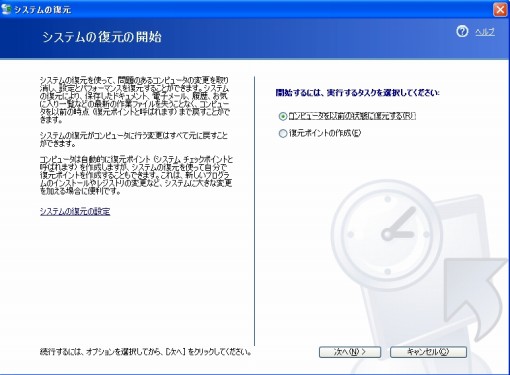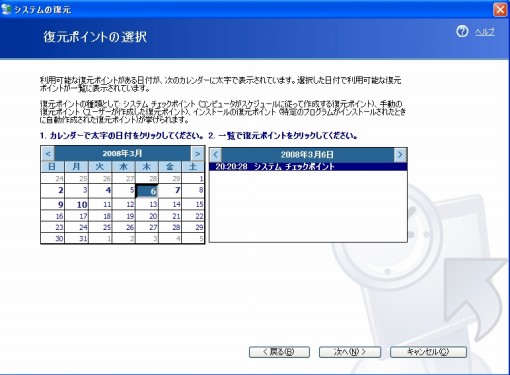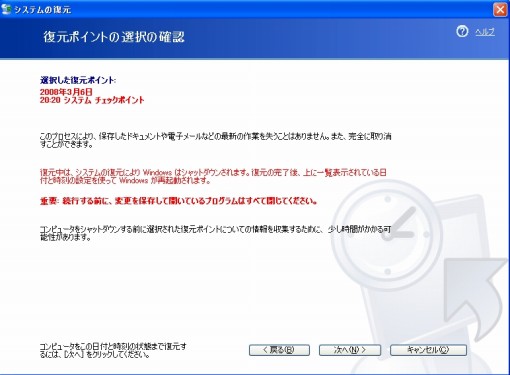top > OSのトラブル時には、システムの復元
長くパソコンを使用していると、WindowsのOS自体にシステムの不具合が生じるときがあります。そのときに、Windowsの再インストールをせず、システムを以前の状態へ戻す簡単な方法をご紹介します。
WindowsXP以降、劇的にシステムのトラブルが減りました。
しかし、パソコンを長く使っていると、システムが不安定になったり、正常に動作しなくなる場合があります。
何か設定を変更したり、新たにアプリケーションをインストールしたことで、起こることがほとんどです。
とはいうものの、システムのトラブルを恐れるあまり、何も触らないでいては、宝(PC)の持ち腐れです。
ここでは、万が一OSにトラブルが生じても、OS自体の再インストールをすることなく、
システムを以前の状態に戻す簡単な方法を紹介します。
システムを以前の状態に戻したいときには、「システムの復元」を使用します。
システムの復元は、システムの設定やアプリケーション自身により作成されたファイルを復元するもので、
各ユーザご自身が作成したファイルや、作業途中のファイルを復元するものではありませんので、
ご注意してください。
なお、システムの復元は、Windows Me、Window XP、Windows Vistaに標準で搭載されています。
システムの復元の方法:
1.Administrator(管理者)権限で、Windowsにログオンします。
万が一、OS自体の起動が難しい場合には、管理者権限で、OSをセーフモード起動させ、
システムの復元を行うことで、問題が解決できる場合があります。
2.「スタート」 > 「すべてのプログラム」 > 「アクセサリー」 > 「システム ツール」
> 「システムの復元」
で、システムの復元ツールを起動します。
3.起動すると、下記の画面から表示されるので、ここでは「コンピュータを以前の状態に復元する(R)」を
選択し、「次へ」をクリックします。
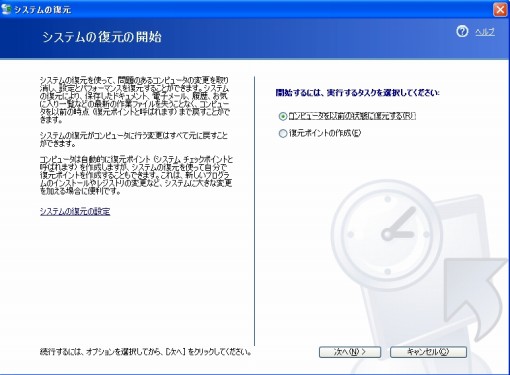
4.復元ポイントを選択します。
復元ポイントは、システムが自動的に作成した「システム チェックポイント」や、
各ユーザ自身が手動で以前作成したポイントから、日付と、戻したいポイントを指定します。
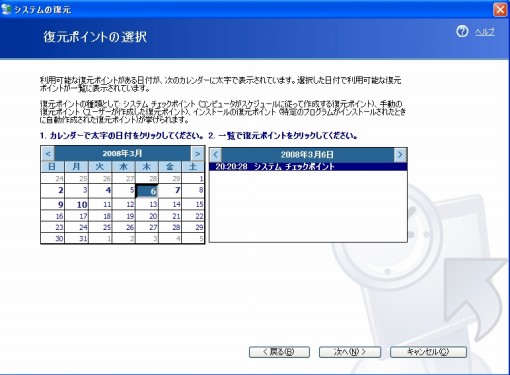
5.指定したポイントを確認し、次へを押すと、復元が開始され、その後にPCが再起動されます。
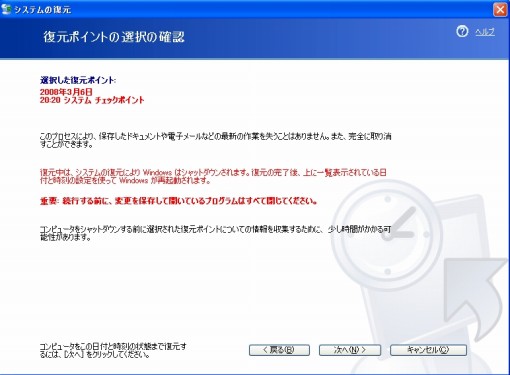
再起動後、OKボタンを押すと、以前の状態にシステムは戻っています。
ところで、システムを復元してみたものの、そのポイントが不適切であった場合など、
また復元前の状態に戻したいときは、再度「システムの復元」を起動し、
今度は、「以前の復元の取り消し」を行います。
以上、もしものときのために知っておきたいシステムの復元方法でした。
紹介した方法により生じた不具合や故障の責任は負えませんので、くれぐれも自己責任でお願いします。
|